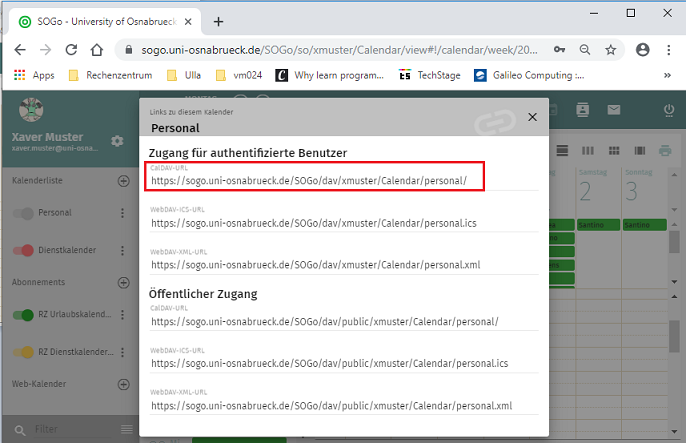Hauptinhalt
Topinformationen
SOGo-Kalender mit Evolution synchronisieren
Kalender einschließlich Termindaten, die mit SOGo-Kalender erzeugt wurden, können in dem Mail-Klient Evolution (getestet mit Version 3.28 unter ubuntu 18.04) eingebunden und synchronisiert werden. (Hinweis: Leider ist die Funktionalität sehr stark abhängig von der eingesetzten Evolution Version).
Im folgenden Beispiel wird der SOGo-Kalender "Persönlicher Kalender" des fiktiven Benutzers Xaver Muster in den E-Mail-Klienten Evolution eingebunden.
Einbinden eines SOGo Kalenders
In dem E-Mail Programm Evolution werden im Menü Datei die Untermenüpunkte "Neu --> Kalender" ausgewählt.
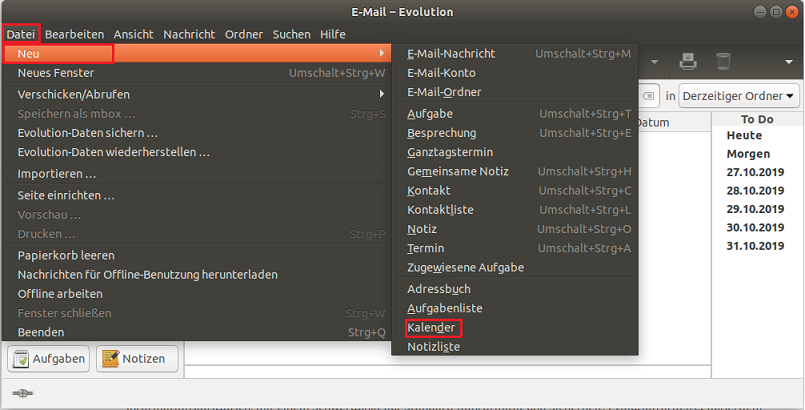
Das Eingabefeld Art: erwartet den Parameter CalDAV.
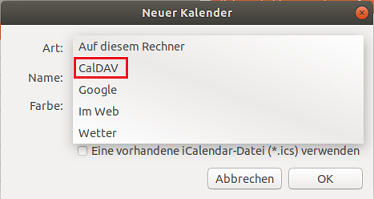
Das Dialogfenster Neuer Kalender erwartet die folgenden Eingaben:
- Name: beliebig (hier: Xavers persönlicher Kalender)
- Farbe: frei wählbar
- Adresse: (hier: caldav://sogo.uni-osnabrueck.de/SOGo/dav/xmuster/Calendar/personal/)
(siehe: Hinweis: Ermitteln der CalDAV URL eines SOGo Kalenders) - Eine sichere Verbindung verwenden: Häkchen setzen
- Benutzer: eine Benutzerkennung, die berechtigt ist den Kalender zur Synchronisierungen zu nutzen (hier: xmuster)
- Aktualisieren: Das Zeitintervall für die Synchronisierung der Kalenderdaten (hier: 1 Stunde)
Die getroffenen Einstellungen werden mit OK bestätigt.
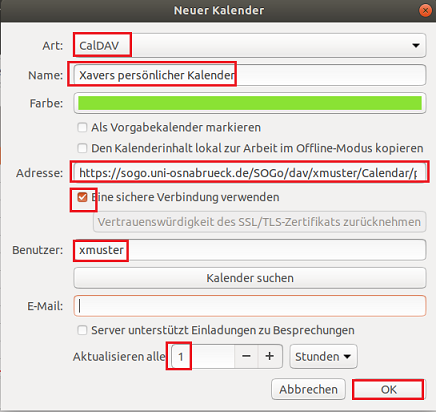
Die Kalender-Legitmierungsanfrage erwartet gültige Authentifizierungsdaten (hier: Benutzername: xmuster und Passwort: ...), für die Einbindung des SOGo-Kalenders. Wird das Optionsfeld "Dieses Passwort zu Ihrem Schlüsselbund hinzufügen" ausgewählt, merkt sich Evolution die Anmeldedaten und fragt sie nach einem Neustart nicht mehr an. Das Dialogfenster wird über OK beendet.
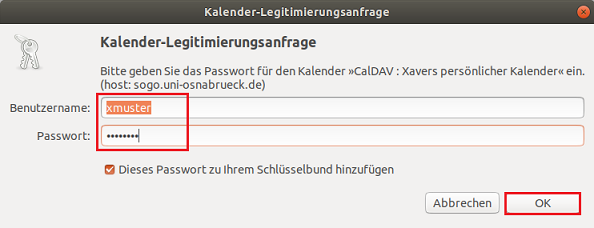
Durch einen Klick auf die Schaltfläche Kalender und durch Auswahl des Optionsfeldes "Xavers persönlicher Kalender" in der Kategorie CalDAV wird der Kalender "Xavers persönlicher Kalender" jetzt dauerhaft angezeigt. Terminänderungen oder neu eingetragene Termine werden jetzt sowohl in der SOGo-Schnittstelle als auch in Evolution synchron angezeigt.
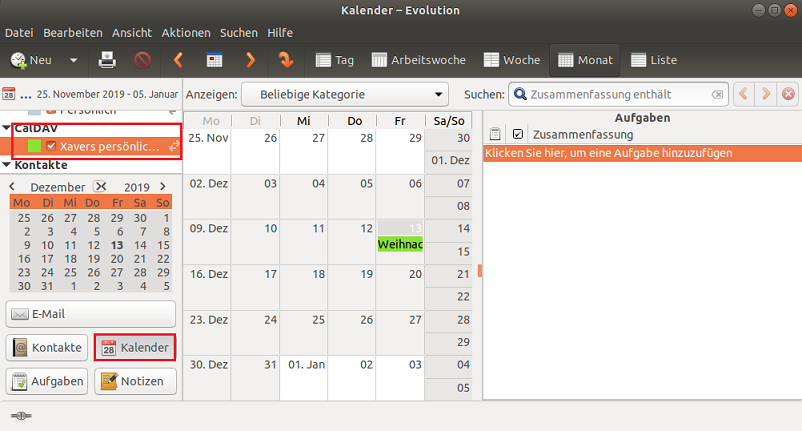
Hinweis: Ermitteln der CalDAV URL eines SOGo Kalenders
Die CalDav URL eines SOGo Kalenders läßt sich über die SOGo-Schnittstelle ermitteln. In der "Kalender-Ansicht" wird das Menü (3 senkrechte Punkte), rechts neben dem Kalender, dessen CalDAV URL ermittelt werden soll (hier: Personal), ausgewählt. Aus dem Kontextmenü wird der Punkt "Links zu diesem Kalender" ausgewählt.
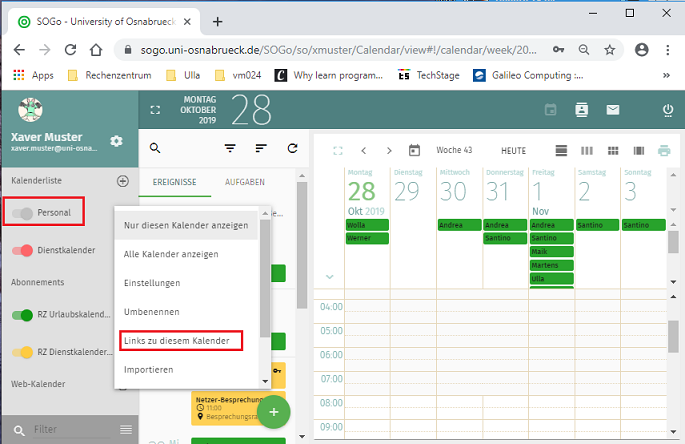
Alle verfügbaren Links zu dem Kalender Personal werden angezeigt. Die obere Adresse ist die CalDAV-URL des Kalenders.